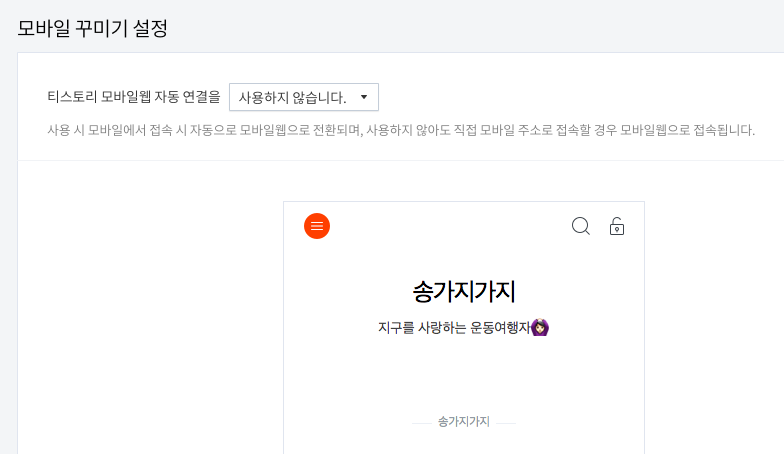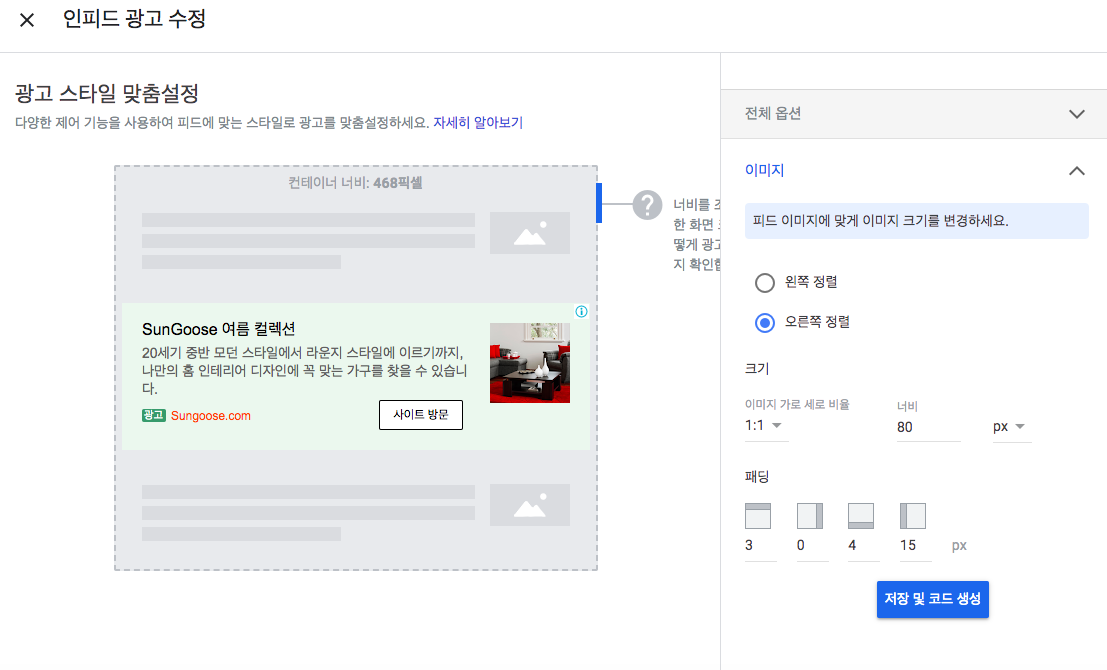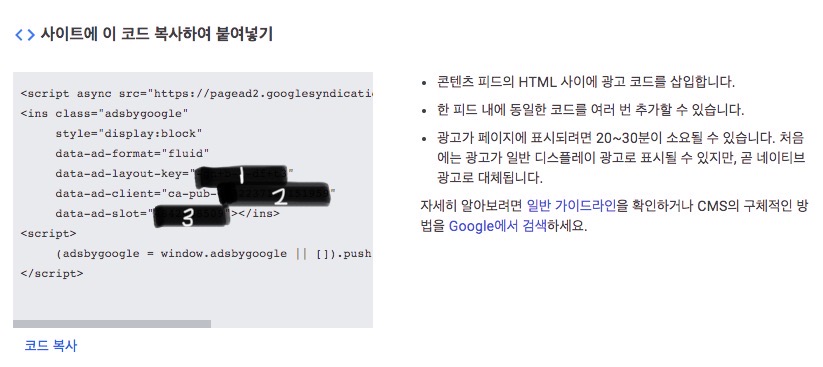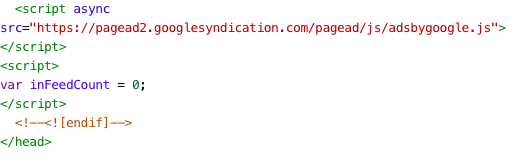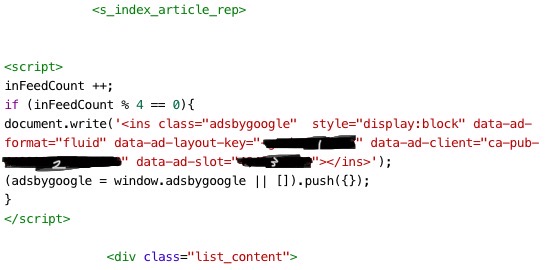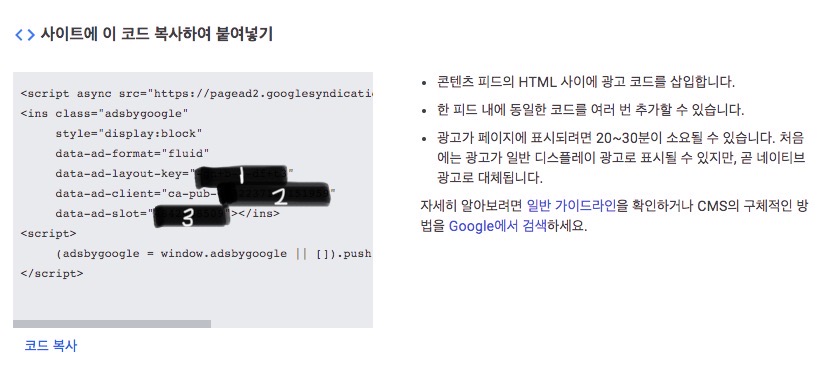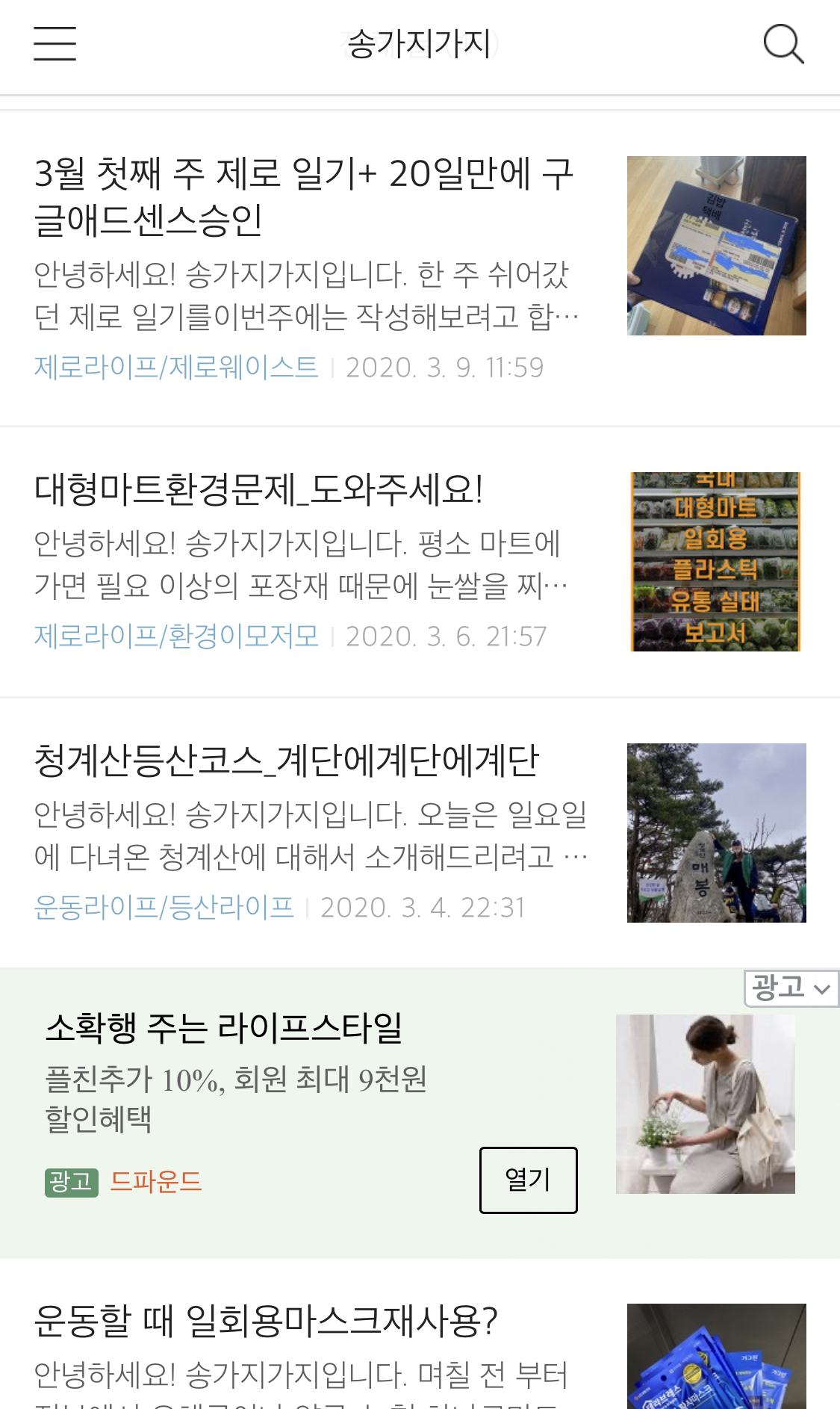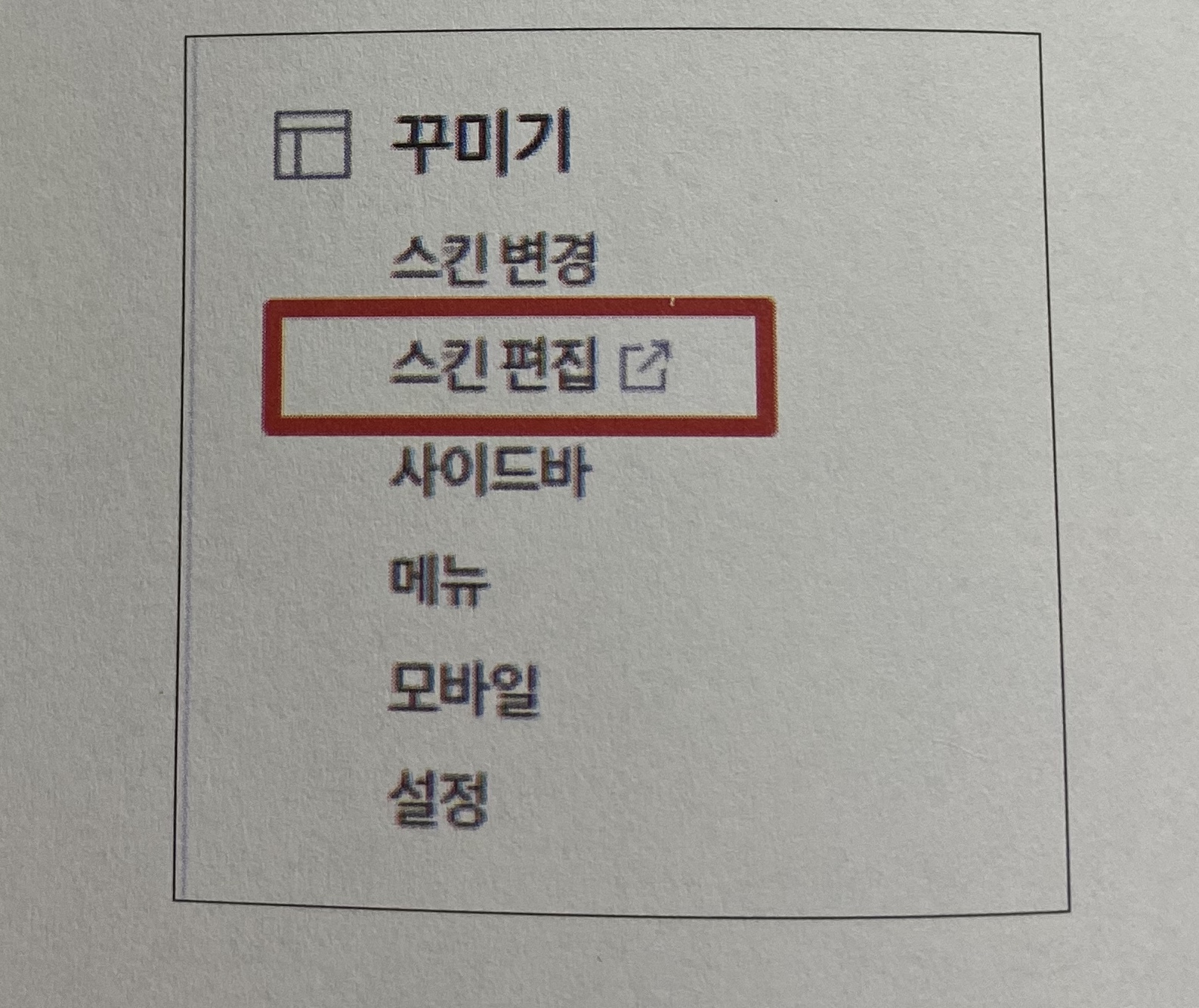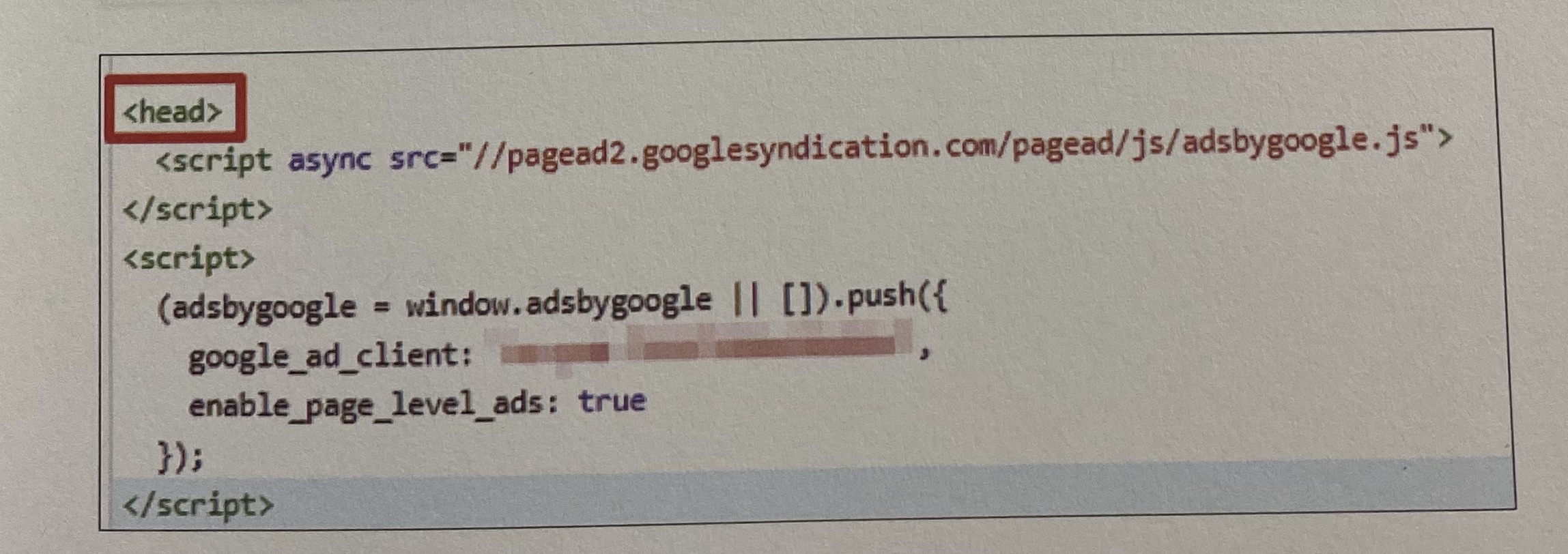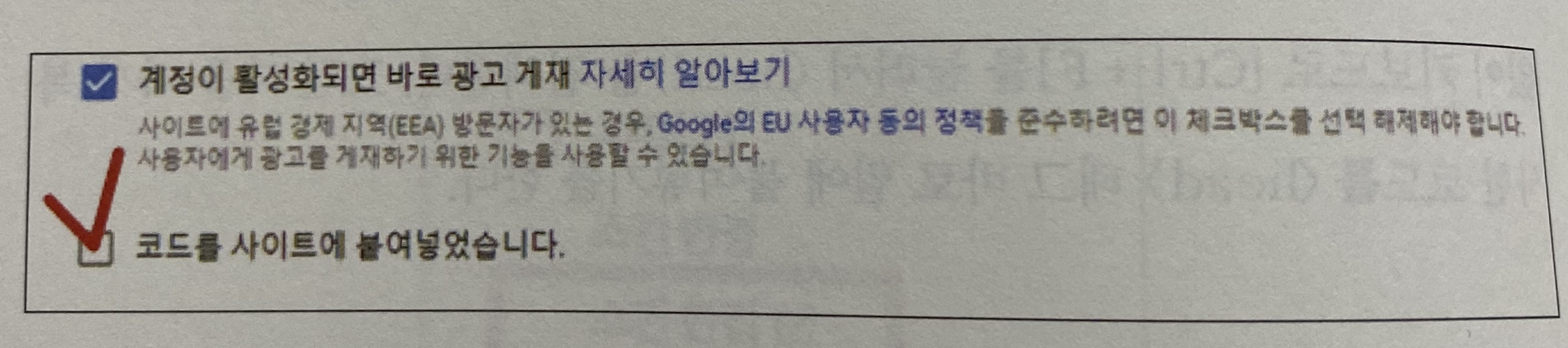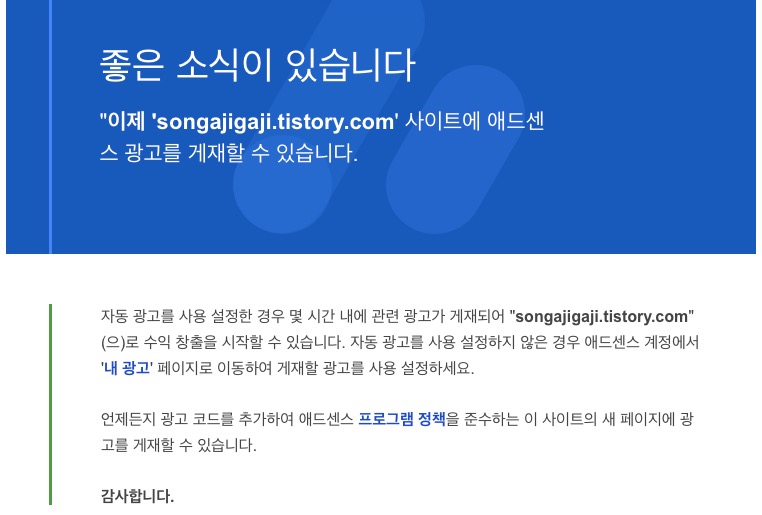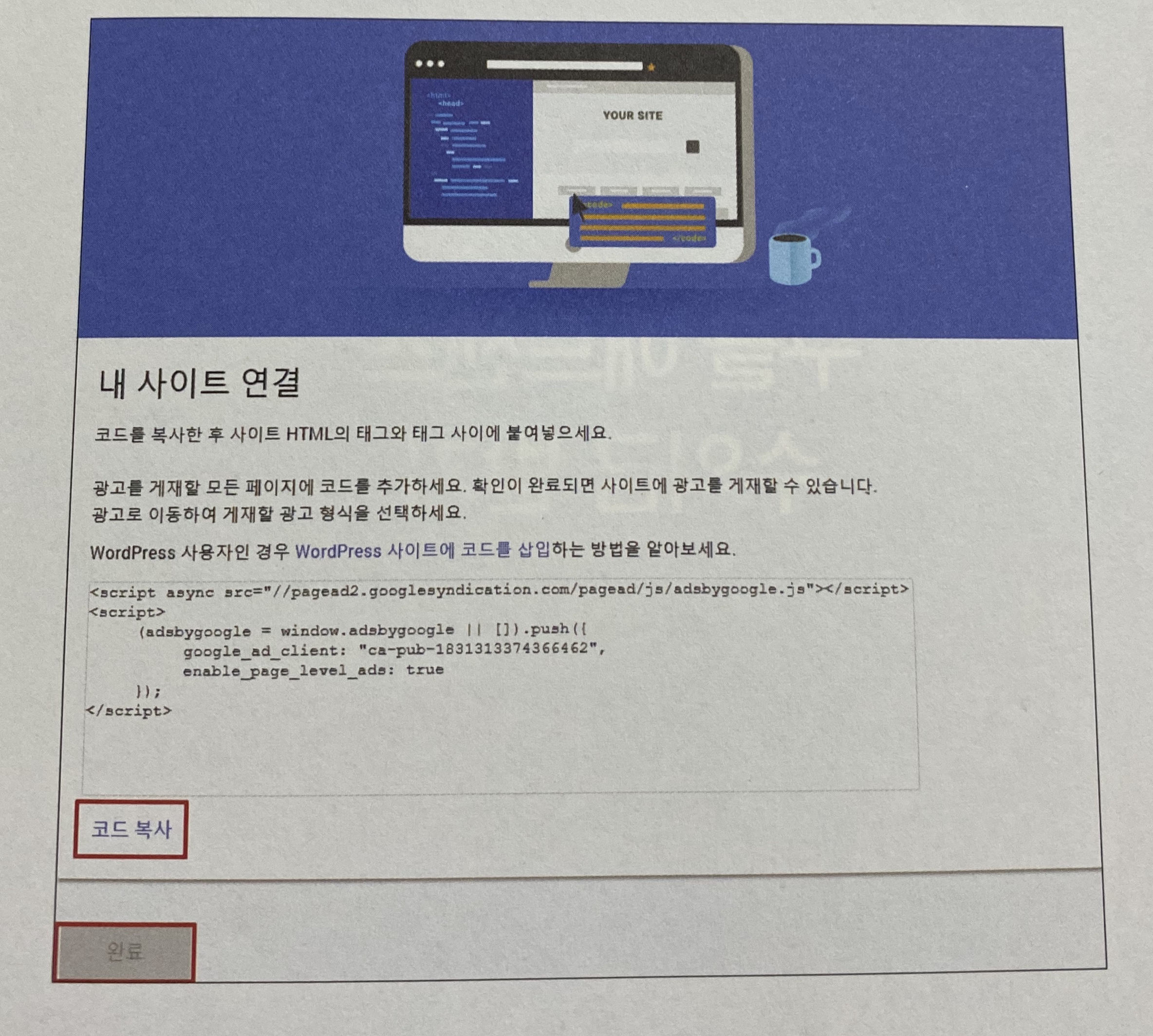안녕하세요! 송가지가지입니다.
어제 갑작스럽게 구글에서 메일을 한 통 받았는데
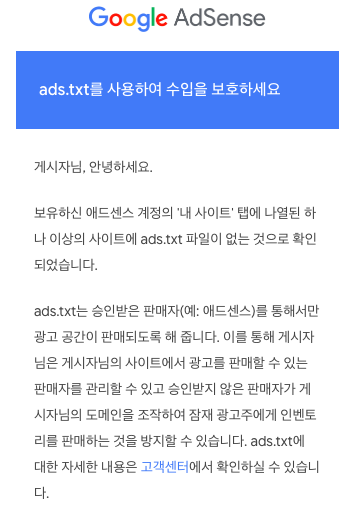
난 뭐 잘못한게 없는 것 같은데,,,,
갑작스럽게 이런 연락을 받으니 뭐지,,,?
이런 생각 부터 들더라구요ㅜ
ads.txt 파일을 추가하는 목적은 공인된 광고 판매자로부터 광고를 받아서 보여주고 있음을 증명하는 것으로 광고 공급자는 계속 늘어나고 있는데 그들 중에서 상당수는 합법적으로 광고를 공급하며 광고의 종류나 내용에 대해서 제한을 두고 있지만 성인 광고, 불법 광고를 무분별하게 노출시키는 공급자들도 있다고 합니다. 그래서 여러 광고 공급자들이 모여서 인터넷 광고 시장을 투명하게 관리할 수 있도록 광고 게시자가 적법한 광고 공급자로부터 광고를 받아왔다는 것을 알려주도록 ads.txt파일을 만들고 홈페이지에 게시하는 것이더라구요.
ads.txt파일 만들기_
다른 분들은 구글 애드센스 홈페이지 알림에서
해결하기를 누르면 ads.txt파일을 다운받을 수 있다고 하는데
저는 아무리 찾아도 파일이 없어서
제가 직접 만들었어요.
1.메모장에다가 아래 문장 그대로 복사하기
google.com, pub-0000000000000000, DIRECT, f08c47fec0942fa0
2.애드센스 > 계정 > 설정 > 계정 정보
pub아이디 확인하기
3. pub-뒤에 0지우고 본인의 pub아이디 기입하기
4. ads.txt 파일 만들기
(저는 mac을 사용하고 있어요.)
1)텍스트편집기 검색해서 들어가기
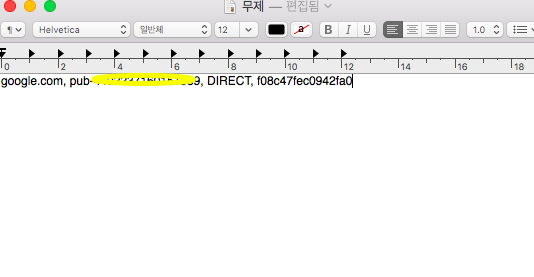
2)본인의 아이디를 기입한 문장을 복사해서 붙여넣기
3)메뉴 > 포맷 > 일반텍스트만들기
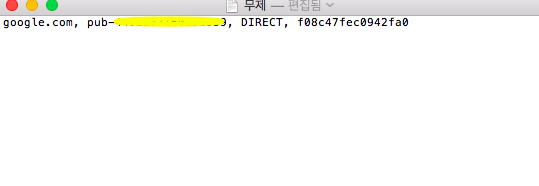
위와 같은 화면으로 바뀌게 됩니다.
4)파일명을 ads.txt로 바꾸고 저장
(바탕화면에 저장하면 찾기 쉬워요!)
5. 티스토리 > 설정 > 스킨편집 > html편집들어가기
6. 상단에 파일업로드 클릭

7. 하단에 추가 버튼 클릭 후 ads.txt파일 넣고 적용 누르기

8. 올라갔는지 확인
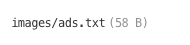
ads. txt에서 images/ads.txt 로 바뀌는
부분에 대해서는 티스토리 측에서 설정을 이렇게
해놓아서 자동으로 이렇게
변경이 되는 것이 아닌가라는 말이 많더라구요.
일단 저도 이렇게까지 파일업로드를 해놓고
기다리는 상황입니다.
그리고 오늘 아침에는 24일 방문자수가 0명으로
나와있더라구요?!
다행히 몇 시간 뒤에 원래대로 표시되기는 했는데
안그래도 조마조마한 마음 얼마나 조마조마했던지!
티스토리 너까지 왜이래!!!
아무튼 별일없이 지나가기를 바랄 뿐입니다ㅠ^ㅠ
오늘도 제 글을 읽어주셔서 감사합니다 :(
'구글애드센스' 카테고리의 다른 글
| (2)구글애드센스인피드광고쉽게넣는방법 (6) | 2020.03.16 |
|---|---|
| (1)구글애드센스 언제 신청해? (16) | 2020.03.10 |